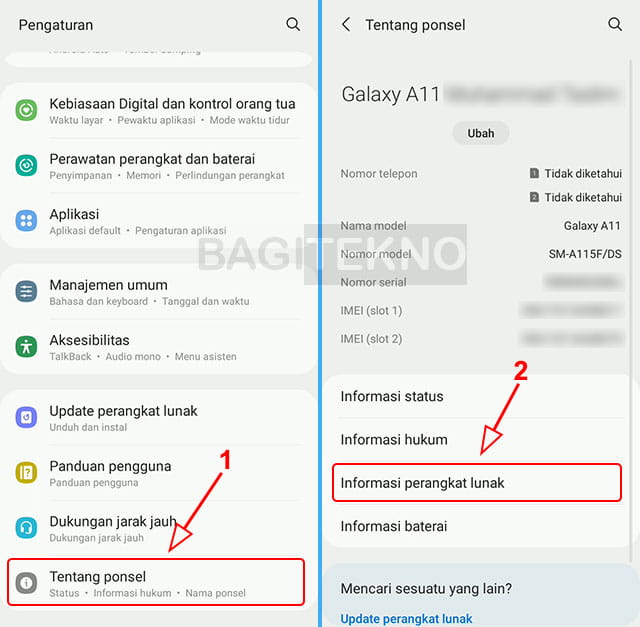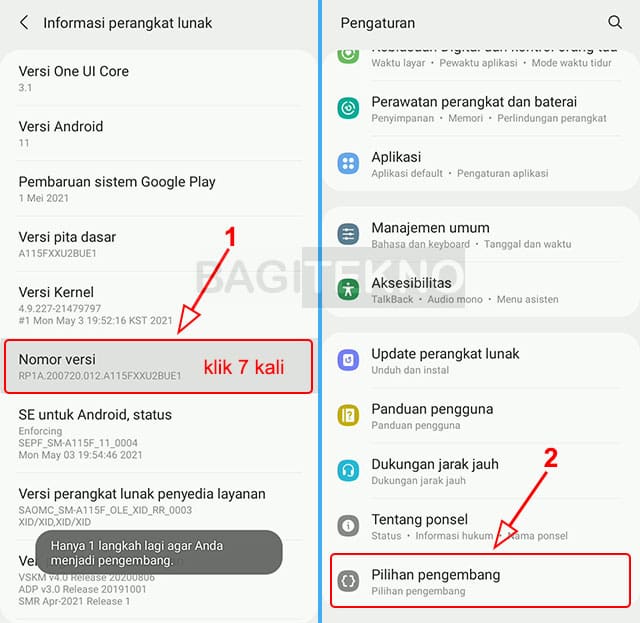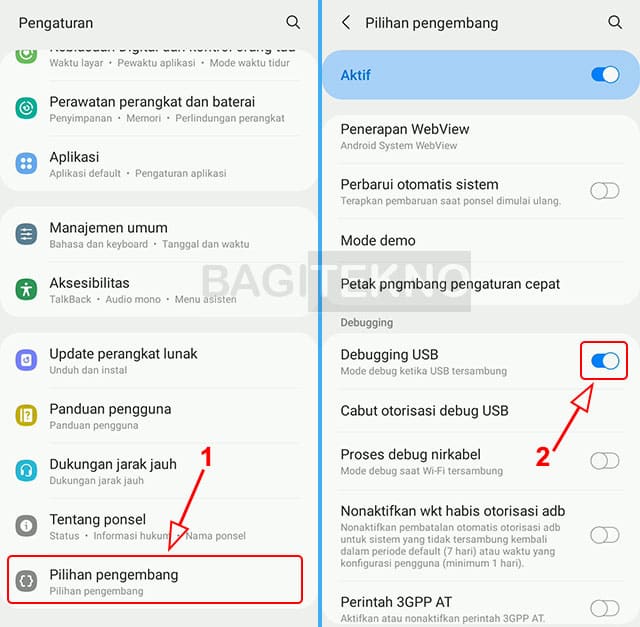USB Debugging merupakan fitur khusus yang dimiliki oleh Android agar bisa mengelolah perangkat Android dari PC dengan kabel USB. Biasanya fitur ini diperlukan developer saat mengembangkan sistem dan aplikasi Android, sehingga dapat langsung diuji coba pada HP Android. Namun, fitur ini tidak langsung aktif di HP Android, anda harus mengaktifkan USB Debugging terlebih dahulu kalau ingin menggunakannya.
Sebenarnya tidak hanya untuk tujuan pengembangan aplikasi, beberapa aplikasi Komputer yang berhubungan dengan Android memang memerlukan USB debugging agar diaktifkan. Misalnya saja, aplikasi manajer data Android di PC yang perlu USB debugging agar bisa mengakses data di Smartphone Android.
Fitur USB debugging tersebut pada dasarnya sudah tersedia pada semua merk dan tipe HP Android. Jadi, jenis HP Android apapun yang digunakan bisa dikelola dan dikembangkan dari PC, selama USB debugging aktif. Hanya saja, saat anda membeli sebuah Smartphone Android, maka fitur USB debugging dalam keadaan tidak aktif. Hal ini tentu saja karena fitur tersebut memang sangat jarang digunakan, jadi orang-orang yang perlu dapat mengaktifkannya sendiri.
Bagaimana Cara Mengaktifkan USB Debugging di HP Android?
Untuk mengaktifkan fitur USB debugging, maka anda bisa melakukannya pada pengaturan Android. Kontrol untuk mengaktifkan dan mematikan fitur ini terdapat pada bagian pengaturan Developer Options atau Opsi Pengembang. Namun, bagian pengaturan tersebut biasanya juga tersembunyi, sehingga perlu ditampilkan terlebih dahulu.
Menampilkan Developer Options / Pilihan Pengembang di Settings Android
Agar bisa mengaktifkan USB debugging, maka anda hanya bisa melakukannya di dalam pengaturan developer options atau opsi pengembang. Kalau bagian pengaturan tersebut tersembunyi, maka tentu saja anda tidak akan bisa mengakses isinya.
Jadi, silahkan tampilkan developer options di pengaturan Smartphone Android anda terlebih dahulu. Untuk menampilkan developer options di pengaturan Android, silahkan ikuti langkah-langkah berikut.
Pertama-tama, silahkan anda membuka aplikasi Pengaturan di HP Android yang anda gunakan. Kemudian, silahkan scroll ke bawah dan klik bagian Tentang ponsel. Pada halaman tentang ponsel yang terbuka, silahkan anda klik Informasi perangkat lunak untuk menampilkan info tentang OS Android pada HP anda.
Setelah itu, silahkan klik bagian Nomor versi sebanyak 7 kali berturut-turut untuk menampilkan Pilihan pengembang atau developer options. Selanjutnya, pada halaman utama pengaturan Android akan muncul menu baru, yaitu Pilihan pengembang atau Developer options.
Kalau pilihan pengembang tersebut sudah muncul di Settings Android, maka anda sudah bisa mengaktifkan fitur USB debugging.
Mengaktifkan Fitur USB Debugging Ponsel Android
Setelah pilihan pengembang ditampilkan di pengaturan Android, maka fitur USB debugging sudah bisa langsung diaktifkan. Untuk mengaktifkan fitur khusus developer ini, maka silahkan ikuti langkah-langkah berikut.
Silahkan membuka kembali aplikasi Pengaturan pada Smartphone Android yang anda gunakan. Kemudian, scroll ke bawah dan klik bagian Pilihan pengembang atau developer options. Setelah itu, silahkan scroll ke bawah dan cari bagian Debugging USB kemudian ubah menjadi On. Pada pop-up konfirmasi yang muncul, silahkan klik Ok.
Kalau sudah, maka fitur USB Debugging pada Smartphone Android yang anda gunakan sekarang sudah aktif.
Penutup
Demikian cara mudah mengaktifkan fitur USB debugging pada Smartphone Android. Cara ini bisa anda lakukan pada semua merk dan tipe Android, mulai dari Samsung, Oppo, Vivo, Xiaomi, Infinix, dan lainnya. Hanya saja, letak pengaturannya yang mungkin berbeda pada setiap merk atau jenis HP Android.